Centrándose en los trucos de iMessage, los usuarios de iPhone pueden estar familiarizados con ellos. Sin embargo, algunos de ustedes pueden sufrir problemas de iMessage:
"Mi iPhone es iPhone 6 con iOS 10. Pero mis mensajes de iMessage no se entregaron con el signo de exclamación".
"¿Por qué mi iMessage no dice entregado? ¿Cómo puedo verificar si el iMessage se entregó correctamente?"
"¿Por qué no recibo iMessage de mi amigo? Me lo envió hace un momento".
"¿Cómo puedo recibir los iMessages en el teléfono Android de mi papá?"
...
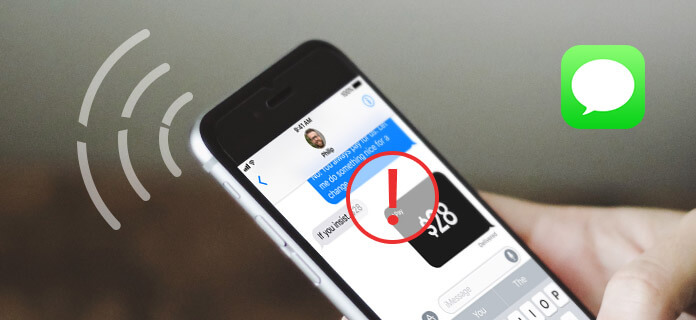
iMessages no dice entregado
En términos de iMesages, existen varias confusiones por parte de sus usuarios. En esta publicación, eliminaremos los problemas más importantes relacionados con los problemas no entregados de iMessages para ayudarlo.
Nota: El servicio iMessage se basa en una conexión de datos móviles o Wi-Fi, por lo que debe hacer que el Internet de su iPhone esté ENCENDIDO cuando desee enviar los mensajes de iMessage en su iPhone.
1. Quiero enviar el iMessage a mi amigo e ingresar su dirección de correo electrónico de iMessage, pero muestra la palabra del mensaje en color verde con un signo de exclamación. El iMessage no se entregó, ¿verdad?
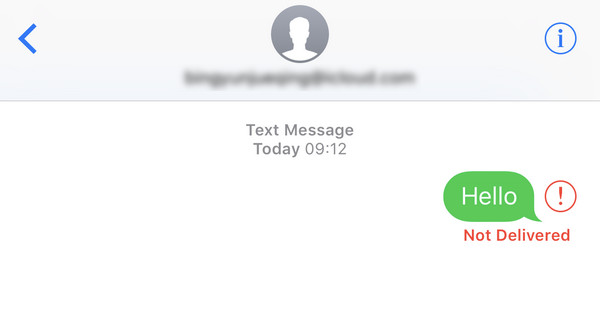
Aquí, en primer lugar, si encuentra que los mensajes de iMessage que envía o recibe están marcados en verde, entonces los mensajes de iMessage no son mensajes de iMessage, sino mensajes de texto.
Para entregar un iMessage desde su iPhone, debe habilitar el servicio de iMessage en ON.
Enciende tu iPhone y abre la aplicación "Configuración". Busque y elija la opción "Mensajes", luego deslice "iMessage" a ON.
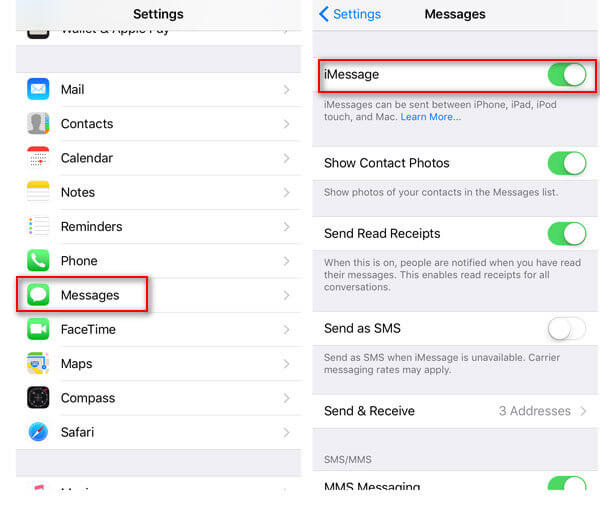
Para recibir y enviar iMessage, puede agregar su número de teléfono o dirección de correo electrónico tocando "Configuración" > "Mensajes" > Habilitar "iMessage" > Desplácese hacia abajo para encontrar "Enviar y recibir" hasta "Agregar un correo electrónico".
Aquí puede agregar un correo electrónico para iniciar una nueva conversación o ser contactado.
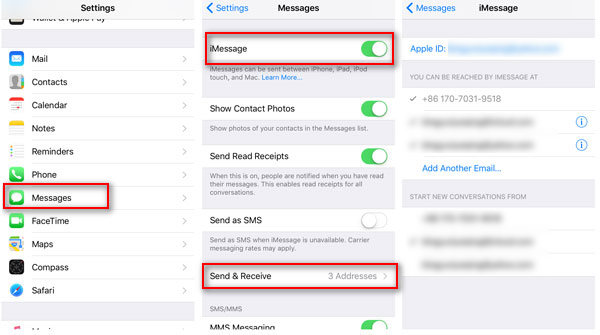
2. Le entrego un iMessage a mi amigo, pero mi iMessage no dice entregado. Y compruebo que con mi amigo, no recibió mi iMessage. ¿Qué pasó?

Si está seguro de haber habilitado el servicio iMessage y el receptor de iMessage es el contacto correcto, entonces puede ser el problema de su amigo. El receptor no habilitó el servicio de iMessage. Pídele a tu amigo que habilite el servicio de iMessage. Y debe enviar el iMessage nuevamente; de lo contrario, perderá el iMessage.
Verifique la siguiente imagen de la derecha que muestra que envió el iMessage a su amigo correctamente.
3. Le entrego un iMessage a mi amigo, ¿cómo puedo saber si recibió mi iMessage o no?
Si el receptor recibe el iMessage y no lo lee, el remitente encontrará iMessage solo marcado como "Entregado".
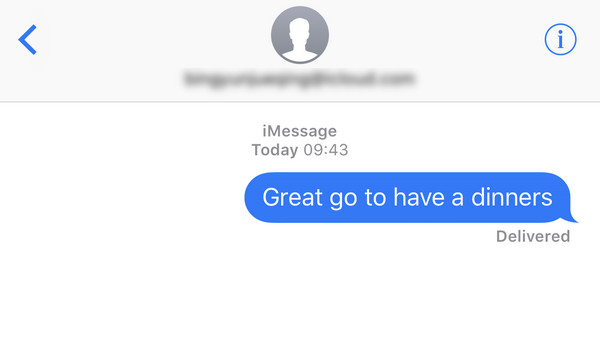
Si el receptor leyó el iMessage, el remitente encontrará el iMessage marcado como "Read +time".
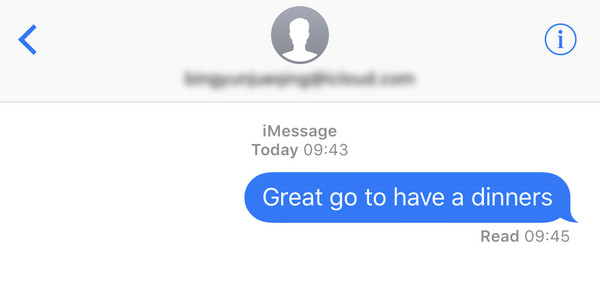
4. Recientemente cambié mi antiguo iPhone 5s por el nuevo Samsung Galaxy S8, pero sigo usando el antiguo número de teléfono de recepción de iMessage en mi nuevo teléfono Android para recibir los iMessages. Sin embargo, todos mis amigos se quejan de que dan los iMessages y los marcan como entregados, pero no reciben mis reacciones. Pero juro que no recibí ningún iMessage en mi nuevo teléfono Android.
Para solucionar este problema, debe dejar en claro que el servicio de entrega de iMessage solo está disponible entre dispositivos iOS y Mac. La entrega de iMessage desde iPhone a un dispositivo que no sea de Apple es imposible.
En segundo lugar, cuando cambia de un iPhone a un teléfono Android u otro teléfono que no sea de Apple, los mensajes de iMessage se atascarán en su antigua cuenta de iPhone y no llegarán a su nuevo teléfono. Fox resolviendo este problema, debe deshabilitar el servicio iMessage en su antiguo iPhone. (Ver cómo deshabilitar iMessage en Mac)
Ve a "Configuración" > "Mensajes" > Cambia "iMessage" a APAGADO.
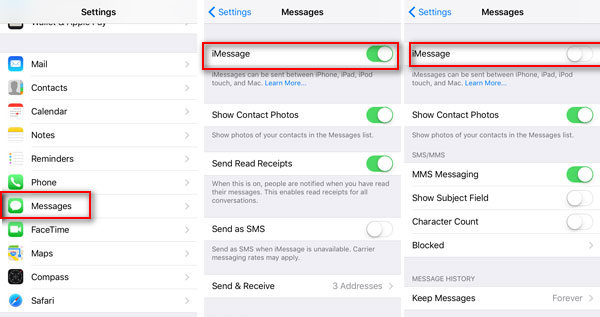
5. Además del iPhone, también uso mi Mac con frecuencia para sincronizar iMessages. Pero recientemente, descubrí que mi iPhone puede recibir iMessages, pero Mac no los recibe. ¿Cómo arreglar eso?
Para eliminar esta confusión, debe asegurarse de haberlo hecho activar el iMessage dirección de correo electrónico.
En su iPhone, vaya a "Configuración" > "Mensajes" > Habilite "iMesssage" > Desplácese hacia abajo para encontrar "Enviar y recibir" para verificar si la dirección de correo electrónico o el número de teléfono de iMessage está activado en "PUEDE LLEGAR POR IMENSAJE EN" y "INICIAR NUEVAS CONVERSACIONES DESDE".
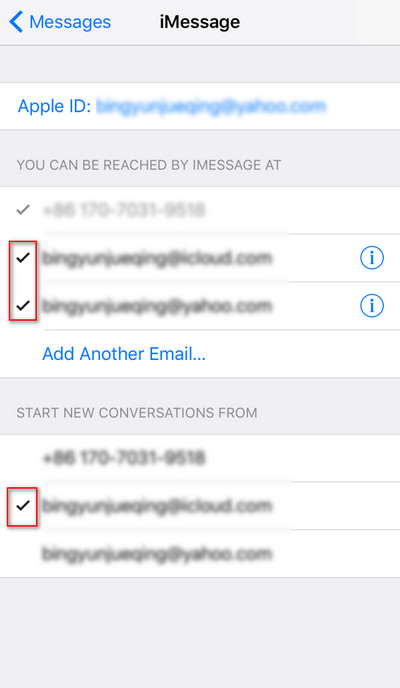
En su Mac, vaya a "Mensajes" > "Preferencias" > "Cuentas" para verificar la dirección de correo electrónico o el número de teléfono en el que desea que lo contactemos.
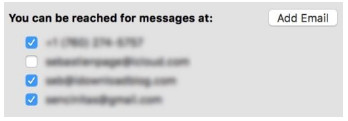
6. Dejé mi iPhone en casa. ¿Puedo entregar los mensajes de iMessage desde mi Mac a mis amigos?
La respuesta es sí. Puede usar la misma cuenta de iMessage que su iPhone en Mac para entregar los iMessage en Mac.
1 Configurar iMessage en Mac
Abra la aplicación "Message" en Mac, ingrese la misma ID de Apple que usa con iMessage en su iPhone o iPad.
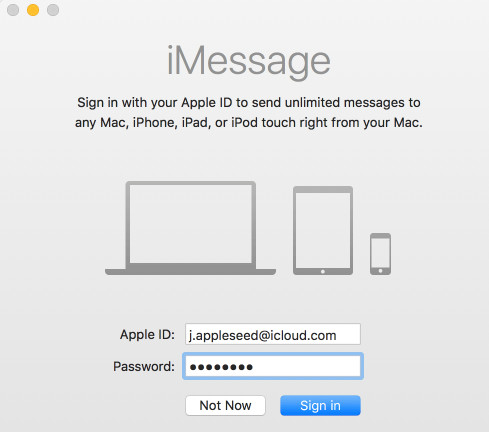
2Entregar iMessage en Mac
En la ventana Mensajes, haga clic en el botón Editar en la esquina superior para ingresar la dirección de correo electrónico del destinatario y el contenido de iMessage para comenzar a recibir la entrega de iMessages desde Mac.
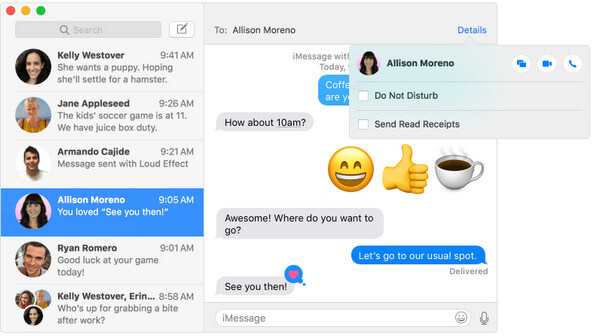
7. Los mensajes de iMessage son realmente útiles. Sin embargo, si eliminé iMessages accidentalmente de mi iPhone, ¿hay alguna forma que pueda ayudarme a recuperarlo?
Por lo general, si hizo una copia de seguridad de iTunes o iCloud, entonces podría restaurar iMesaages desde iTunes o la copia de seguridad de iCloud.
Revisa estas partes:
Cómo restaurar iMessages desde iTunes
Cómo restaurar iMessages desde iCloud
Si no realizó una copia de seguridad en iTunes o iCloud, aún puede recuperar los iMessages eliminados de su iPhone directamente con FoneLab.
1 Ejecute FoneLab en su computadora y conecte el iPhone a la computadora con un cable USB.
2 Haga clic en "Recuperar desde dispositivo iOS" > "Iniciar escaneo" para escanear su iPhone.
3 Después del escaneo, haga clic en "Mensaje" para ver y guardar los iMessages eliminados en su computadora.
Esta publicación tiene como objetivo proporcionar las soluciones para las discusiones más populares de iMessage no entregadas. Proporcionamos varias formas efectivas para ayudarlo a solucionar este problema de iMessage que no dice entregado. Espero que puedas deshacerte fácilmente de él después de leer esta publicación. Si tienes alguna idea mejor, puedes dejarnos un mensaje.
¿Quiere reenviar los mensajes de texto importantes que recibe a otras personas? Solo salta a reenviar mensajes de texto en iPhone.